▄─▄ ▄─▄ ▄─▄─▄ ─▄─ ▄ ▄ ▄─▄ ──▄ ▄─▄ ▄─▄ ▄─▄ ▄─▄ ▄ ▄ ▄─▄ █─ █─█ █ █ █ █ █ █ █─ █ █ █─ █─▄ █─ █─ █─▀ ▀─▄ ▀ ▀ ▀ ▀ ▀ ▀ ─▀─ ▀─▀ ▀─▀ ▀─▀ ──▀ ▀─▀ ▀─▀ ▀─▀ ▀─▀ ▀ ▀ ▀─▀
Par un geek, pour les geeks
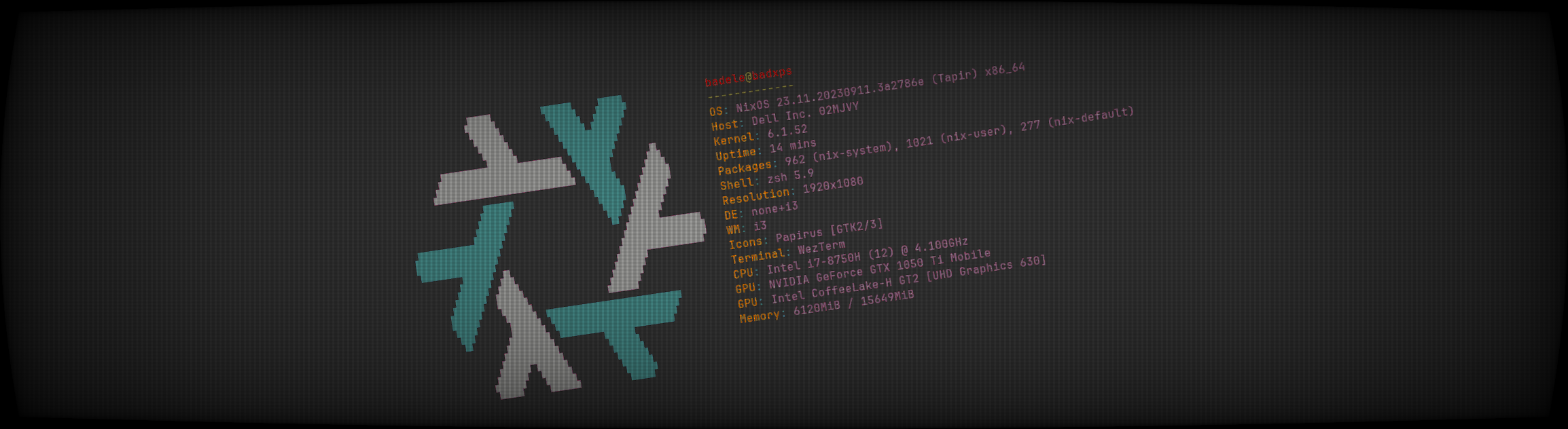
————————————————————————————————————————————————————————————————————————————————————————————————————
Nix : Plus qu'un gestionnaire de paquets, une distribution à part entière
————————————————————————————————————————————————————————————————————————————————————————————————————
Intro
Après 15 années d’expérience avec Arch Linux, je suis maintenant un fervent utilisateur de NixOS, que je considère comme ma distribution de prédilection. Cependant, il est essentiel de noter que NixOS présente une courbe d’apprentissage assez abrupte, surtout pour ceux qui ne sont pas familiers avec la programmation fonctionnelle(Ce qui a été mon cas).
Malgré cela, Nix offre l’avantage de pouvoir être installé sur toutes les distributions grâce à son gestionnaire de paquets.
Dans cet article, je vais vous guider à travers le processus d’installation de Nix et vous fournir quelques exemples d’utilisation, particulièrement adaptés à vos projets de developpement.
Nix/NixOs c’est quoi ?
Nix, c’est un gestionnaire de paquets traditionnel, tel que ceux que l’on trouve dans de nombreuses distributions Linux. Il est conçu pour gérer l’installation, la mise à jour et la suppression de logiciels sur un système d’exploitation donné.
Mais il va bien au-delà, il introduit un concept révolutionnaire : la gestion de l’environnement entier du système de manière déterministe (immuable)
- Le déterminisme dans Nix permet de reproduire précisément un environnement logiciel sur une autre machine, garantissant ainsi la cohérence et la prévisibilité de chaque installation.
- L’immuabilité dans Nix implique que les paquets et les configurations sont fixes, ne pouvant pas être modifiés après leur création. Les mises à jour créent de nouvelles versions pour préserver la stabilité des autres logiciels du système.
Voici comment Nix se distingue :
-
Gestion des Paquets immuable : Nix adopte une approche fonctionnelle pour gérer les paquets. Cela signifie que chaque paquet est défini de manière immuable avec toutes ses dépendances(les dépendences sont liées), de sorte que vous pouvez avoir plusieurs versions d’un même logiciel en cours d’exécution sans conflits. De plus, les paquets sont isolés les uns des autres, ce qui garantit une meilleure stabilité.
-
Reproductibilité : Avec Nix, vous pouvez reproduire précisément un environnement logiciel donné sur n’importe quelle machine. Cela rend les déploiements plus fiables, car vous pouvez être sûr que chaque système utilisera la même configuration, éliminant ainsi les surprises liées aux différences entre les machines.
-
Distribution NixOS : Nix ne se contente pas de gérer les paquets, il offre également une distribution Linux complète appelée NixOS. NixOS est construit autour des principes de Nix et propose une configuration système déclarative. Vous décrivez simplement la configuration que vous souhaitez, et NixOS la rend possible de manière cohérente.
-
Rolling Release : NixOS suit un modèle de publication en continu, ce qui signifie que vous bénéficiez toujours des dernières mises à jour logicielles sans avoir à effectuer des mises à niveau majeures. Cela simplifie la maintenance du système.
En résumé, Nix va au-delà de la gestion des paquets traditionnelle en offrant une approche déterministe et fonctionnelle de la gestion de l’environnement logiciel.
De plus, il propose une distribution complète, NixOS, qui intègre ces principes pour offrir une expérience système plus cohérente et prévisible. Que vous soyez un utilisateur avancé ou que vous cherchiez simplement à améliorer la gestion de vos logiciels, Nix mérite certainement votre attention.
Dans ce billet, je vais vous montrer comment utiliser Nix sur votre distribution favorite, et comment l’utiliser dans le cadre de vos projets.
Installation et utilisation de Nix sur votre distribution
Générallement Nix est disponible dans votre distribution, si ce n’est pas le cas, vous pouvez l’installer avec les 2 lignes suivantes.
# linux/windows
sh <(curl -L https://nixos.org/nix/install) --daemon
grep 'experimental-features' /etc/nix/nix.conf || (echo 'experimental-features = nix-command flakes' >> /etc/nix/nix.conf)
# macos
sh <(curl -L https://nixos.org/nix/install)
grep 'experimental-features' /etc/nix/nix.conf || (echo 'experimental-features = nix-command flakes' >> /etc/nix/nix.conf)Création d’un environement isolé
Une particularité de Nix et qui porte à confusion, c’est qu’ils ont des commandes légacy et des nouvelles commandes, elles ont principallement les mêmes noms, mais séparé par un tiret (-).
Le shell
Imaginons que nous désirons developper un petit programme réseau en C++ qui inclu les librairies boost et poco et que nous voulions le partager avec les autres contributeurs du projet.
Pour cela nous allons créer ce que j’appellerais un onboarding du projet, pour cela il existe plusieurs manière de créer ce onboarding.
- legacy mode
Si l’on participe occasionellement au projet, on peut saisir la commande suivante :
nix-shell -p nix-shell -p gcc boost poco (utilise le nix-channel). Utile quand
vous voullez tester des nouveaux outils. Les logiciels sont disponibles
seulement sur votre sessions bash en cours.
Ou inclure dans le projet le fichier shell.nix et par la suite, lorsque vous
voullez contribuer au projet, de saisir la commande nix-shell. Pour un projet,
priviliègiez cette méthode.
with import <nixpkgs> {};
stdenv.mkDerivation {
name = "cpp-environment";
buildInputs = with pkgs; [ gcc boost poco ];
}- new shell mode
nix shell nixpkgs#gcc nixpkgs#boost nixpkgs#poco (utilise le registry)
- developpement mode
Ou inclure le fichier flake.nix dans votre projet et lancer la commande
nix develop (c’est ma méthode préféré)
{
description = "your-project-name development environement";
inputs = {
nixpkgs.url = "github:NixOS/nixpkgs/nixos-unstable";
flake-utils.url = "github:numtide/flake-utils";
};
outputs = { nixpkgs, flake-utils, ... }:
flake-utils.lib.eachDefaultSystem (system:
let
pkgs = import nixpkgs { inherit system; };
in
{
devShells.default = with pkgs;
mkShell {
name = "Default developpement shell";
packages = [ gcc boost poco ];
};
});
}Vous pouvez avoir plus d’informations sur les options du fichier flake.nix à
l’adresse suivante
Démarer un projet clef en main
J’ai crée un projet Nix qui permet de démarer un projet avec les fonctions suivantes :
- Installation des packages prérequis par le language de ce projet
- Installation des packages pour faire du conventional commits
- Installation de la CI github
- Vérification du formatage de code
- Execution des tests unitaires
- Versioning et releasing automatique (en fonction des conventional commits)
- Vérification des commits avant validation du commit (pre-commit)
Imaginons que nous voulions créer un projet deno/typescript il suffit d’effectuer :
nix flake new -t "github:badele/nix-apps#deno" your-project-name
cd your-project-name
sh init_project
nix developVoila, vous pouvez dorénanvant travailler sur le projet.
Astuces
- Gestion des channels et registry
Nix utilise des channels pour avoir sa liste des packages disponibles.
-
legacy
- list:
nix-channel --list - update:
nix-channels --update nixpkgs
- list:
-
new
- list:
nix registry list - pin:
nix registry pin nixpkgs - remove pined:
nix registry remove nixpkgs
- list:
-
Afficher la version du channel
NIXVERSION=$(nix-instantiate --eval -E '(import <nixpkgs> {}).lib.version')
NIXCOMMIT=$(echo $NIXVERSION | grep -oE "[a-z0-9]{12}")
DATEVERSION=$(curl -sL https://github.com/NixOS/nixpkgs/commit/$NIXCOMMIT | grep -oPm 1 datetime='"(.*?)T.*?"' | grep -oE "[0-9]+-[0-9]+-[0-9]+")
echo $DATEVERSIONVoila, j’espère que ce billet vous auras donné envie de découvrir Nix, voire même de tester NixOS
Metadatas
- Tags:
- Blog | DevOps | Developpement | NixOS | Opensource | planet-libre
- Sources:
- IA: Aucune IA utilisée pour ce billet.